首先GPT和MBR是两个不同的分区表类型,MBR最大只支持2T的硬盘,最多只能划分4个主分区磁盘,而GPT在硬盘大小和分区磁盘个数上面是不做限制的。但是对于有些用户的需求可能不一样,有些用户需要用到GPT,有些用户需要用到MBR,那么PC9软件园就给大家带来了 DiskGenius 转换GPT分区和MBR分区图文教程。
1、制作好系统总裁开发的U盘魔术师,然后进入PE桌面;
2、转换分区的过程,跟格式化差不多,都会清空资料,所以在执行分区转换之前,一定要先备份好硬盘重要的资料;
3、打开桌面上 DiskGenius 分区工具 ,可以看到当前是GPT分区;
4、右键点击要转换为MBR分区的硬盘,选择删除所有分区;
5、删除完成后,点击保存更改;
6、再右键点击要转换的硬盘,选择转换分区表类型为MBR格式;
7、最后再点击左上方的保存更改;
8、点击顶部工具栏的快速分区,按照需要选择分区数目和分区大小;
设定好之后,我们点击确定,就能够快速的对磁盘进行格式化了;
9、GPT格式转换成MBR格式成功;
10、同样的方法,也能够用来把MBR格式转换成GPT格式分区,右键点击要转换为GPT格式的硬盘,选择删除所有分区;
11、删除分区后,点击保存更改;
12、再右键点击要转换的硬盘,选择转换分区表类型为GUID格式;
13、然后再点击顶部工具栏的保存更改;
14、点击工具栏上方的快速分区,按照需要选择分区数目和分区大小;
设置好参数之后,就可以点击快速格式化分区;
15、MBR格式转换成GPT格式成功;
以上就是 DiskGenius 转换GPT分区和MBR分区图文教程,希望能帮助到大家。最后同样希望大家多关注PC9软件园,这里每天会定时更新软件应用信息和各类热门资讯。